

Область таблиц
Бланк запроса
Рис. 3.18. Конструктор запросов
Пример 1. Рассмотрим процедуру построения запроса на примере. Пусть имеются три связанные таблицы (рис. 3.19).
Рис. 3.19. Структура таблиц
На рис. 3.20 показаны данные, содержащиеся в этих таблицах.
Построим простой запрос на выборку: требуется вывести фамилии клиентов и названия журналов, на которые они подписаны. Выберем пункт «Создание запроса в режиме конструктора». Откроется диалоговое окно (рис. 3.21), предлагающее выбрать таблицы в качестве источников данных. Выберем таблицы «Клиент», «Подписка» и «Журнал», затем закроем окно со списком. Откроется окно конструктора (рис. 3.22). В области таблиц изображены таблицы и их связи. Перетащим мышкой поля «Фамилия» и «Название» в бланк запроса, как указывают стрелки.
41

Рис. 3.20. Данные в таблицах
Рис. 3.21. Выбор источников данных
Рис. 3.22. Построение запроса в конструкторе
42

После этого бланк запроса будет выглядеть, как показано на рис. 3.23.
Рис. 3.23. Бланк запроса с размещенными полями
Для просмотра результатов работы этого запроса, переключим запрос из
режима конструктора в режим таблицы, нажав соответствующую кнопку 
на панели инструментов Access. Будет показана таблица (рис. 3.24), содержащая извлеченные данные. При выполнении данного запроса из всех возможных комбинаций записей, содержащихся в трех таблицах, отобраны лишь те, которые связаны между собой. Отображаются только поля, для которых в бланке запроса задано свойство «Вывод на экран».
Рис. 3.24. Результат работы запроса
Созданный запрос следует сохранить ( ). При первом сохранении откроется диалоговое окно с предложением задать название нового запроса. Сохраняется сам запрос, а не результат его работы. В дальнейшем сохраненный запрос можно вызывать неоднократно, при этом каждый раз результирующий набор будет формироваться заново на основе данных, которые будут находиться в таблицах на тот момент.
). При первом сохранении откроется диалоговое окно с предложением задать название нового запроса. Сохраняется сам запрос, а не результат его работы. В дальнейшем сохраненный запрос можно вызывать неоднократно, при этом каждый раз результирующий набор будет формироваться заново на основе данных, которые будут находиться в таблицах на тот момент.
Пример 2. В запросах над данными можно выполнять и более сложные действия. Рассмотрим другой пример: требуется построить запрос, подсчитывающий количество журналов, на которые подписан каждый из клиентов. Снова выберем пункт «Создание запроса в режиме конструктора», в качестве источников данных отберем таблицы «Клиент» и «Подписка» (таблица «Журнал» в данном случае не нужна, поскольку не нужны названия журналов, достаточно их кодов). Перенесем в бланк запроса поля «Фамилия» и «Коджурнала». Получившийся запрос показан на рис. 3.25. На рис. 3.26 можно видеть результат работы этого запроса (который пока далек от желаемого).
43
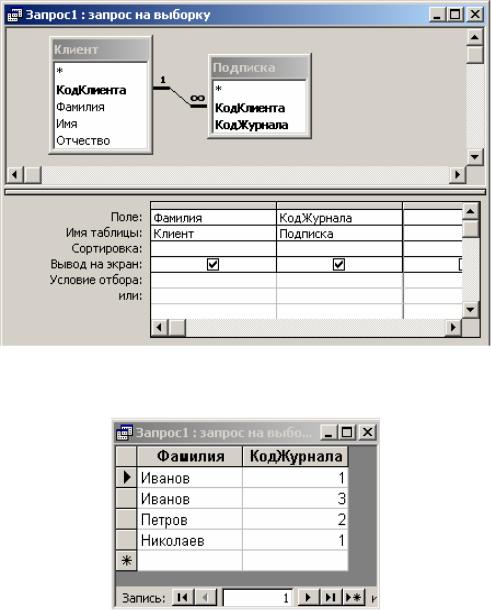
Рис. 3.25. Предварительный вариант запроса
Рис. 3.26. Результат работы запроса
Запрос выводит фамилии клиентов и коды журналов, на которые эти клиенты подписаны (так, клиент Иванов подписан на журналы с кодами 1 и 3). Для решения поставленной задачи нужно сгруппировать строки с одинаковыми фамилиями и для каждой фамилии подсчитать количество строк в этой группе.
Вернувшись в режим конструктора ( ), нужно разрешить использование в
), нужно разрешить использование в
запросе групповых операций нажатием соответствующей кнопки  на панели инструментов. При этом в бланке запроса появится строка «Групповая операция» (рис. 3.27). Для поля «Фамилия» следует выбрать из выпадающего списка групповую операцию «Группировка», а для поля «КодЖурнала» - операцию «Count» (подсчет количества). Заодно добавим сортировку по фамилии.
на панели инструментов. При этом в бланке запроса появится строка «Групповая операция» (рис. 3.27). Для поля «Фамилия» следует выбрать из выпадающего списка групповую операцию «Группировка», а для поля «КодЖурнала» - операцию «Count» (подсчет количества). Заодно добавим сортировку по фамилии.
44

Рис. 3.27. Групповые операции в запросе
На рис. 3.28 приведен результат работы этого запроса. В нем отображаются фамилии только тех клиентов, которые подписаны хотя бы на один журнал.
Рис. 3.28. Результат работы измененного запроса
Причина этого – в способе объединения данных. В результирующий набор попадают записи из обеих таблиц, связанные между собой. Поскольку клиент Федоров не связан ни с одной записью в таблице «Подписка», он здесь не показан. Для того чтобы изменить параметры объединения таблиц, нужно щелкнуть мышкой по линии связи между этими таблицами (в области таблиц конструктора запросов). В открывшемся диалоговом окне (рис. 3.29) выберем второй вариант (объединение всех записей из «Клиент» и только тех записей из «Подписка», в которых связанные поля совпадают).
На рис. 3.30 показано, как будет работать запрос после изменения параметров объединения. В созданный запрос можно внести некоторое «эстетическое» улучшение. Как показано на рис. 3.30, в качестве заголовка второго столбца отображается строка «Count-КодЖурнала», сформированная Access автоматически. Чтобы задать «правильный» заголовок, внесем изменение в бланк запро-
са:  (сравните с рис. 3.27).
(сравните с рис. 3.27).
45

Рис. 3.29. Параметры объединения таблиц
Рис. 3.30. Результат работы окончательной версии запроса
В приведенном примере были затронуты такие вопросы как типы объединений таблиц и групповые операции. Рассмотрим их более подробно.
Типы объединений таблиц. Способ объединения двух связанных таблиц, при котором в результирующий набор поступают только связанные между собой записи обеих таблиц, называют внутренним объединением. Этот способ используется по умолчанию. В предыдущем примере было использовано внешнее левое объединение, при котором извлекаются все записи из первой из объединяемых таблиц и только связанные с ними записи из второй таблицы. Если для записи первой таблицы нет соответствия во второй, соответствующие поля будут заполнены «не присвоенным значением» (Null).
Внешнее правое объединение симметрично внешнему левому. При таком способе в результирующий набор будут включены все записи из второй объединяемой таблицы и только связанные с ними записи из первой.
Групповые операции. Групповые операции предназначены для статистической обработки данных. Имеется в виду, что одна строка результирующего
46

набора может быть сформирована на основе нескольких строк исходных данных. Иначе говоря, группа исходных строк порождает одну результирующую строку. Группа формируется на основе равенства значений некоторых полей. Для всех полей, формирующих группу, должна быть задана операция «Группировка». Поскольку значения в этих полях равны между собой, они могут быть представлены единственной строкой. Значения в остальных полях могут не совпадать и для того, чтобы из наборов значений каждого столбца сформировать единственное результирующее значение, над этими столбцами выполняются некоторые групповые операции (например, вычисление суммы или среднего арифметического).
Ниже перечислены основные групповые операции, используемые в Access:
•Sum – сумма значений группы
•Avg – среднее арифметическое
•Min – минимальное значение
•Max – максимальное значение
•Count – количество элементов в группе
•First – первое значение из группы
•Last – последнее значение из группы
Кроме того, есть две специальные групповые операции, применение которых будет показано ниже:
•Условие
•Выражение
Условия отбора результатов. Состав данных, входящих в результирующий набор, может быть ограничен путем задания дополнительных условий отбора. Условия помещаются в специально отведенные поля в бланке запроса. На рис. 3.31 показан пример запроса с условием отбора (на основе запроса, составленного ранее) и результат работы этого запроса (отображается только клиент с фамилией «Иванов»).
Рис. 3.31. Запрос с условием отбора
В бланке запроса можно задавать несколько условий. При этом условия, размещенные в разных столбцах одной строки объединяются операцией «И» (одновременно должны выполняться условия, заданные в каждом из столбцов). Условия, размещенные в разных строках, объединяются операцией «Или» (должны соблюдаться условия хотя бы в одной из строк). В запросах, использующих групповые операции, задача определения условий отбора становится двусмысленной: можно применить ограничения до выполнения группировки
47

или после нее – результат будет различным. Рассмотрим пример запроса на рис. 3.32. Словами его можно переформулировать так: сформировать список клиентов, подсчитав для каждого количество выписанных журналов. Вывести в результирующий набор строки, в которых количество равно «1».
Рис. 3.32. Условие отбора, применяемое после группировки
Если требуется до выполнения группировки наложить ограничения на значение кода журнала, условие отбора нужно задать, как показано на рис. 3.33: В бланк запроса помещается еще один столбец (сформированный из того поля, по которому нужно выполнить отбор) и для этого столбца задается групповая операция «Условие». Сам этот столбец не должен отображаться в результирующем наборе (флажок «Вывод на экран» сброшен). В таком виде запрос имеет следующий смысл: сформировать список клиентов, подписанных на журнал с кодом «1» и подсчитать для них количество выписанных журналов.
Рис. 3.33. Условие отбора, применяемое до группировки
Использование выражений в запросах. При формировании результи-
рующих наборов могут использоваться не только поля таблиц, но и построенные на их основе выражения. Выражения следует вписывать в строку «Поле»
48

бланка запроса. На рис. 3.34 показан запрос, формирующий список клиентов с их инициалами и результат его работы. В запросе используется операция сложения строк и функция Left(). Для избегания неоднозначного толкования выражений, имена полей заключаются в квадратные скобки. Ниже перечислены некоторые функции, которые могут быть полезны при построении запросов. Следует иметь в виду, что при использовании функций в конструкторе запросов их аргументы отделяются не запятой, а точкой с запятой.
Функции обработки текста:
•Left(строка, n) – возвращает n левых символов строки.
•Right(строка, n) – возвращает n правых символов строки.
•Mid(строка, n1, n2) – возвращает n2 символов строки, начиная с позиции n1.
•InStr(строка1, строка2) – номер позиции, с которой строка2 входит в
строка1.
•Ltrim(строка), Rtrim(строка) – удаляют пробелы из начала и конца строки соответственно.
•Trim(строка) – удаляет пробелы из начала и конца строки.
Рис. 3.34. Выражение в запросе
Функции обработки даты и времени:
•Date() – возвращает текущую дату.
•Now() – возвращает текущую дату и время.
•DateDiff(интервал, дата1, дата2) – определяет разницу между датами. Ар-
гумент интервал задает способ представления разницы: “yyyy” – год, “q” – квартал, “m” – месяц, “y” – день года, “d” – день, “w” –
неделя, “h” – час, “n” – минута, “s” - секунда
•DateAdd(интервал, число, дата) – будущая дата, отстоящая от указанной на заданное число интервалов.
49

•Year(дата), Month(дата), Day(дата) – возвращают число - значение года, месяца и дня для указанной даты.
Функции преобразования типов:
•Str(аргумент) – преобразует значение аргумента в текстовую строку
•Val(строка) – преобразует строку в число
•Int(число) – возвращает целую часть числа
Функции преобразования нужны, если выполняются операции над данными разных типов. Например, если требуется объединить фамилию и дату в одну строку, дата должна быть сначала преобразована в текстовую переменную.
Условная функция: IIf(выражение, если истинно, если ложно) – вычисляет значение аргумента выражение. Если значение истинно, возвращает значение второго аргумента, если ложно – значение третьего аргумента.
Пример: IIf([количество]>0, “Есть в наличии”, “Отсутствует”)
Если выражение, указанное в строке «Поле» бланка запроса должно играть роль групповой (статистической) операции в запросе с группировкой, в строке «Групповая операция» бланка запроса следует вместо конкретной операции следует выбрать пункт «Выражение» (этот специальный тип групповой операции упоминался выше). При построении запроса выражения и функции могут быть использованы не только в строке «Поле» бланка конструктора, но и в строке «Условие отбора». Кроме того, объекты базы данных «Модули» позволяют пользователю определять собственные функции, которые могут быть использованы наравне со встроенными.
В некоторых случаях может оказаться полезным входящий в Access построитель выражений – инструмент, помогающий создавать выражения, используя объекты БД, операторы, встроенные и пользовательские функции.
Для запуска построителя выражений следует в контекстном меню соответствующей строки бланка запроса выбрать пункт «Построить» (рис. 3.35).
Рис. 3.35. Запуск построителя выражений
Вид окна построителя выражений показан на рис. 3.36.
50
